Win10怎么查看程序运行时占用了多少虚拟内存?
来源:pe吧 作者:Bill 发布于:2018-08-02 11:20:23 浏览:2938
在使用win10系统中,有时候电脑会提示虚拟内存不足。有的用户想查看程序运行时占用了多少虚拟内存,但不知道怎么进行查看。那么下面就让小编为大家带来Win10怎么查看程序运行时占用了多少虚拟内存的方法吧。
方法/步骤:
1、登录win10系统桌面,在任务栏上右键,点击打开“任务管理器(K)”;
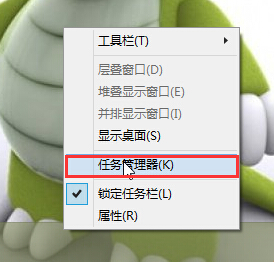
2、在打开的任务管理器窗口中,将界面切换到“详细信息”界面;
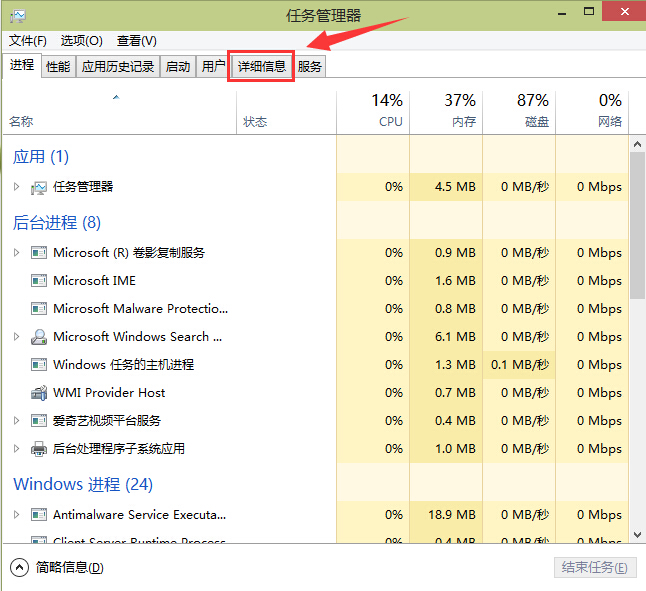
3、在详细信息界面下的状态栏旁边空白位置右键,点击打开“选择列(S)”进入下一步操作;
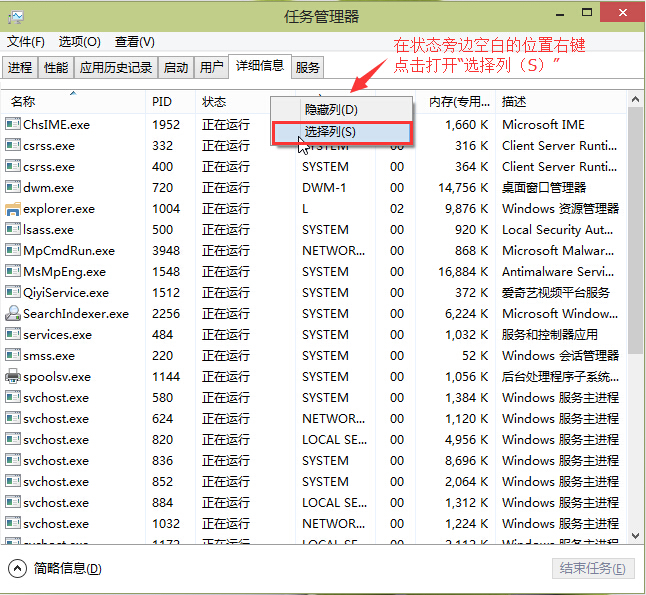
4、在打开的选择列窗口中,拖动滚动条,找到“提交大小”点击勾选并且点击“确定”完成操作;
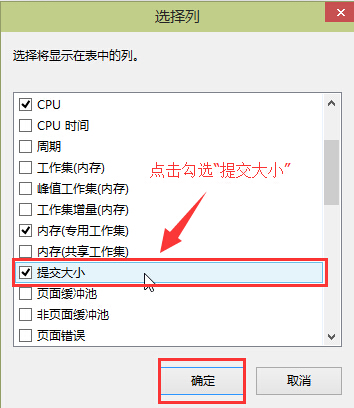
以上就是小编为大家带来的Win10查看程序运行时占用了多少虚拟内存的方法,如果想要查看序运行时占用虚拟内存,可以通过上述方法进行查看哦。要想了解更多windows资讯,请继续关注PE吧。
推荐使用总裁团队旗下功能强大的封装产品
驱动工具 驱动总裁
一键重装 PE吧装机助理



